谷歌浏览器下载扩展后系统弹窗频繁怎么关闭提示
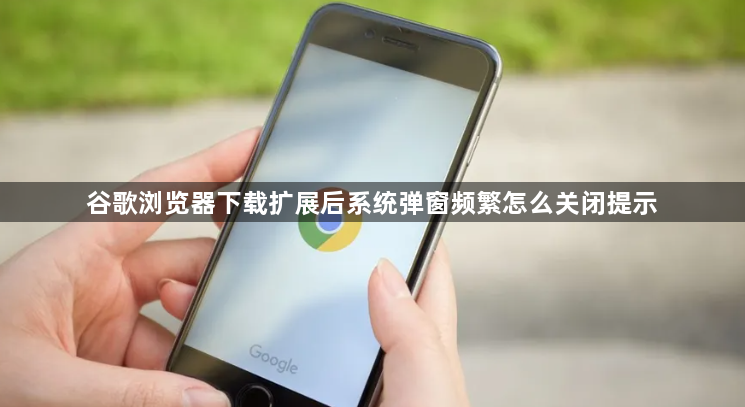
1. 检查扩展设置:打开谷歌浏览器,点击右上角的三点菜单图标,选择“更多工具”,然后点击“扩展程序”。在已安装的扩展列表中,找到可能导致弹窗的扩展,点击其右侧的“设置”按钮(通常是一个齿轮图标)。在扩展的设置页面中,查找与通知或弹窗相关的选项,并将其关闭。例如,有些扩展可能会提供“启用通知”或“显示弹窗”等选项,将其取消勾选即可。
2. 调整浏览器隐私与安全设置:点击右上角的三点菜单图标,选择“设置”。在设置界面左侧菜单栏中,点击“隐私与安全”。向下滚动找到“网站设置”,并点击它。在网站设置页面中,继续向下滚动至“权限”部分,然后点击“通知”。在这里,你可以选择“不允许任何网站发送通知”,这样Chrome浏览器将不再显示任何通知弹窗。如果只想关闭特定网站的通知,可以在这里单独调整每个网站的权限。
3. 修改浏览器启动参数:找到Chrome浏览器的快捷方式(可以在桌面或任务栏上),右键点击该快捷方式,选择“属性”。在“目标”字段后面添加一个空格,然后输入“--disable-notifications”(注意,不要添加引号)。点击“确定”保存更改。以后每次通过这个快捷方式启动Chrome时,都会禁用通知功能。
4. 检查是否为恶意软件或广告插件:运行专业的恶意软件扫描工具,对计算机进行全面扫描,以排除恶意软件导致弹窗的可能性。如果发现是恶意软件或广告插件引起的弹窗,根据扫描结果进行相应的处理,如删除恶意软件、卸载可疑的扩展程序等。
5. 重置浏览器设置:如果上述方法都无法解决问题,可以考虑重置浏览器设置。但请注意,重置操作会清除浏览器的所有设置、历史记录、缓存等数据,所以请提前备份重要的数据。在浏览器的“设置”中,找到“高级”选项,然后在页面底部点击“重置和清理”下的“将设置恢复到原始默认设置”。确认重置操作后,浏览器将恢复到初始状态,可能有助于解决弹窗问题。
上一篇: google浏览器网络代理设置怎么配置最方便 下一篇: google Chrome设置下载内容筛选规则的方法详解
相关教程
1
谷歌浏览器下载文件如何设置保存位置
2
Google浏览器下载权限冲突排查与解决方案汇总
3
谷歌浏览器插件会不会自动联网收集数据
4
Chrome浏览器下载速度长期过慢的网络环境优化方法
5
Google浏览器书签栏位置错乱怎么恢复整齐排序
6
Google Chrome如何加速视频加载和播放
7
谷歌浏览器如何设置标签页不自动刷新内容
8
google浏览器页面保存为PDF格式操作详解
9
如何通过谷歌官网下载安装Chrome浏览器
10
Chrome浏览器插件加载速度如何提升
